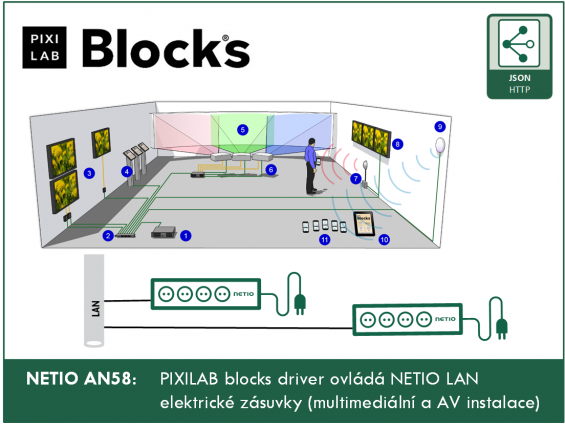PIXILAB Blocks® je software pro vytváření a správu bohatých zážitků pro návštěvnická centra, muzea, výstavy a firemní prezentace. Vyznačuje se jedinečnou kombinací správy obsahu a zobrazování, funkcí řídicího systému, funkcí interaktivních prezentací a mobilních průvodců.
- PIXILAB Blocks® je software pro vytváření dynamických zážitků z místnosti. Zobrazujte, ovládejte, komunikujte - vše v jednom systému.
- Kombinace IT a AV: PIXILAB Blocks® běží na lokálním serveru pomocí standardních síťových a webových technologií a protokolů pro IoT.
- Uspořádejte obsah pomocí inteligentních stavebních bloků. Pak je přetáhněte na zobrazená místa. Rychlé a jednoduché.
Stáhněte si NETIO - PIXILAB Blocks
Zde si stáhněte driver NETIO PIXILAB Blocks: https://github.com/pixilab/blocks-script/tree/master/driver
Konfigurace NETIO zásuvek pro komunikaci s PIXILAB – JSON API
Ovladač používá ke komunikaci se zařízeními NETIO výchozí povolený JSON přes protokol HTTP.
Nastavení statické IP adresy v zařízení
- Přihlaste se do webové administrace
- Jděte do Settings >> Network Configuration
- Zvolte “Set static IP address” a zadejte detaily (IP address, Net mask, Default gateway, DNS server).
- Klikněte na "Save changes" a počkejte chvíli, než se nastavení uloží a jednotka se restartuje.
- Zkontrolujte webovou administraci pod novou IP adresou
Povolte JSON API kominukaci v zařízení NETIO:
- Přihlaste se do webové administrace
- Jděte na záložku M2M API Protocols >> JSON API
- Zaškrtněte "Enable JSON API"
- Zaškrtněte "READ-WRITE"
- Nastavte prázdné username pro "Enable READ-WRITE".
- Nastavte prázdné password pro "Enable READ-WRITE".
- Klikněte na "Save changes" počkejte několik minut, než se jednotka uloží a restartuje.
JSON je defaultně nastaven
JSON API s username & password: “netio” & “netio” pro READ-WRITE je výchozí nastavení pro NETIO zařízení. Pro použití s NETIO PIXILAB Blocks, vymažte username & password
Drivery síťových zařízení pro PIXILAB
Některá zařízení mají složitější protokoly nebo vyžadují specializovaný handshaking nebo jinou péči pro navázání spolehlivé komunikace. Taková zařízení lze obtížně ovládat pouhým odesláním příkazových řetězců. Syntaxe používaná některými protokoly navíc není snadné implementovat.
Pro překonání takových problémů lze vytvořit specializované ovladače. Ovladač je software, který využívá detailní specifikaci komunikačního protokolu a umí spolehlivě komunikovat se zařízením.
Další výhodou ovladače pro zařízení je, že může zajistit vyšší úroveň funkčnosti než při použití základního komunikačního protokolu. Můžete například nastavit akce jako zapnutí nebo vypnutí projektoru v závislosti na měřené hodnotě (power) nebo přepínat video vstup na základě stavu vstupu. Ovladač obvykle zajišťuje tyto možnosti a propojení s tlačítky a úkoly pro přímé ovládání. Ovladač obvykle zajišťuje tyto možnosti a propojení s tlačítkya úkoly pro přímé ovládání.
Jakmile je ovladač zařízení nainstalován na serveru, lze je vybrat v nabídce "Driver" v podokně nastavení. PIXILAB a jeho partneři vyvíjejí drivery podle potřeby. Seznam dostupných driverů můžete najít na PIXILAB githubu, kde je zveřejněna většina dostupných driverů.
PIXILAB Blocks konfigurace
Zařízení NETIO lze ovládat přes lokální síť pomocí standardních IP protokolů pomocí TCP. Zařízení NETIO lze tedy ovládat pomocí bloků přidáním do části Zařízení TCP / UDP na stránce "Manage" a zadáním jeho adresy IP a čísla portu. IP adresu je potřeba nastavit na zařízení, jak je popsáno výše.
Chcete-li přidat zařízení, v nabídce"Add" zvolte “Network Device”. Poté zadejte jeho název, IP adresu a číslo portu a Driver “NetioPowerBox”. Název zařízení bude posléze sloužit k programování zařízení, proto zvolte krátký, ale popisný název. Vyberte režim komunikace TCP.
Při použití TCP komunikace se Blocks automaticky pokusí o připojení k zařízení. Úspěšné připojení změní barvu indikátoru stavu na zelenou.
Ovládání výstupů se provádí prostřednictvím úkolů (Tasks).
FAQ
1) Je driver pro NETIO k PIXILAB Blocks zdarma?
Ano. Driver je k dispozici zdarma na Githubu PIXILABu.
2) Mohu používat NETIO Cloud paralelně s připojením k PIXILAB?
Ano, NETIO Cloud funguje paralelně s protokolem JSON API (používá se v ovladači).
3) Mohu používat aplikaci NETIO Mobile paralelně s připojením k PIXILAB?
Ano, aplikace NETIO Mobile funguje paralelně s JSON API.
4) Bude ovladač fungovat také se 4 nebo 8 výstupními zařízeními NETIO?
Ano, ovladač je testován na zařízení NETIO s 1 / 4 výstupy. Měl by fungovat i s jinými kombinacemi výstupů.
5) Některá zařízení NETIO mají také DI (Digital Inputs) s S0 čítači pulzů. Mohu je využít také v ovladači?
Ne, aktuální verze ovladače podporuje pouze elektrické výstupy.
Pokud potřebujete využívat i DI, kontaktujte nás prosím.
Podporované verze FW pro NETIO elektrické zásuvky
- PowerBOX 3Px: firmware 2.4.4 a vyšší